Si eres un jugador de PC, probablemente estés muy familiarizado con Steam. Es una plataforma de juegos popular que te permite comprar y jugar juegos, así como chatear con amigos y otros jugadores. Sin embargo, no está exento de problemas. Un problema común al que se enfrentan los jugadores de PC es el Código de error de Steam 41. Steam Error Code 41 es un error general que puede ocurrir al intentar iniciar un juego o actualizar a través del cliente Steam. El error suele ir acompañado del mensaje 'No se pudo cargar el emparejamiento de la biblioteca'. Hay algunas causas potenciales para este error, pero afortunadamente también hay algunas soluciones potenciales. Una posible causa del código de error 41 de Steam es que su cliente Steam no está actualizado. Para solucionar esto, simplemente inicie el cliente Steam y haga clic en 'Buscar actualizaciones'. Si hay actualizaciones disponibles, se descargarán e instalarán automáticamente. Otra posible causa de este error es que el cliente Steam no está configurado para iniciarse con privilegios de administrador. Esto se puede solucionar haciendo clic derecho en el acceso directo de Steam y seleccionando 'Ejecutar como administrador'. Si ninguna de estas soluciones soluciona el problema, es probable que haya un problema con los archivos del juego. Para verificar los archivos del juego, haga clic derecho en el juego en su biblioteca de Steam y seleccione 'Propiedades'. En la pestaña 'Archivos locales', haz clic en 'Verificar la integridad de los archivos del juego'. Esto verificará los archivos del juego en busca de daños o archivos faltantes e intentará repararlos. Con suerte, una de estas soluciones lo ha ayudado a corregir el Código de error de Steam 41. Si no es así, existen algunas otras soluciones potenciales, ¡así que no se rinda todavía!
Aquí hay una guía completa para corregir el código de error 41 en Steam en su PC con Windows. Muchos usuarios de Steam se han quejado de recibir el error 41 al jugar ciertos juegos. Se le pedirá un mensaje de error Los servidores de Steam están demasiado ocupados para procesar su solicitud. luego el nombre del juego y el código de error 41.
icono de bluetooth falta windows 10

Si bien este mensaje de error indica claramente que el código de error probablemente se deba a un problema con el servidor, varios usuarios lo informaron en numerosas ocasiones, incluso cuando los servidores de Steam estaban disponibles. Ahora, puede haber otras razones que podrían estar causando este código de error en Steam. Aquí hay algunas otras razones posibles:
- Su paquete de seguridad exagerado puede estar impidiendo que el cliente Steam se conecte a los servidores del juego.
- Esto puede suceder si los archivos de su juego están infectados o si faltan algunos archivos importantes del juego.
- El caché del juego almacenado en Windows podría haberse dañado y, por lo tanto, causar el código de error 41 en Steam.
- Puede encontrar este error si su PC tiene una versión obsoleta del sistema operativo Windows y los controladores de gráficos.
- Para algunos usuarios, la función Modo de juego estaba causando un error.
- Si los archivos de instalación del juego en cuestión están dañados o rotos, es posible que encuentre este código de error.
En cualquiera de los casos anteriores, se lo proporcionaremos. Esta publicación discutirá las soluciones de trabajo que ayudaron a los usuarios a resolver este error. Por lo tanto, también puede probar estas correcciones y deshacerse del error en cuestión.
Repare el código de error de Steam 41 en una PC con Windows
Puede reiniciar la aplicación Steam o reiniciar su computadora la primera vez que recibe el código de error 41 mientras juega en Steam. Además, intente cerrar sesión en la aplicación Steam y luego vuelva a iniciar sesión para ver si se resuelve el error. Si eso no ayuda, aquí están las correcciones que puede usar:
- Comprueba el estado del servidor de Steam.
- Permita Steam en su antivirus.
- Revisa los archivos del juego.
- Limpia la carpeta Caché del juego.
- Ajuste las opciones de lanzamiento para el juego problemático.
- Optar por no participar en Steam Beta (si corresponde).
- Asegúrese de que su Windows y los controladores de gráficos estén actualizados.
- Desactiva el modo de juego.
- Reinstala el juego problemático.
Los servidores de Steam están demasiado ocupados para procesar su solicitud.
1] Verifique el estado del servidor Steam.
Primero, debe verificar el estado del servidor Steam y asegurarse de que sus servicios estén funcionando. Como sugiere el mensaje de error, el error podría deberse a un bloqueo del servidor o algún otro problema persistente del servidor. Por lo tanto, determine el estado del servidor Steam y asegúrese de que sus servicios no estén deshabilitados en este momento. Puede hacer esto con una herramienta gratuita de verificación del estado del sitio web. Si los servidores están caídos, espere un momento y luego intente jugar el juego nuevamente.
Si sigue encontrando el código de error 41 aunque no haya problemas con el servidor al final de Steam, puede aplicar otra solución para resolverlo.
2] Permita Steam en su antivirus/firewall
Este error se puede aliviar muy bien si su sistema de seguridad está bloqueando Steam o su proceso relacionado. Para verificar si su antivirus o firewall es el principal culpable, deshabilite temporalmente su antivirus/firewall. Si está utilizando el antivirus incorporado en Windows 11/10, es decir, la seguridad de Windows, desactívelo y luego verifique si el error ha dejado de aparecer.
Si el error se resuelve después de deshabilitar su paquete de seguridad, puede estar seguro de que su antivirus o firewall ha causado el error. En este caso, puede corregir el error de forma permanente al permitir que la aplicación Steam pase a través de su antivirus o firewall. La configuración del antivirus para exclusiones, exclusiones y listas blancas es diferente para cada antivirus. Estos son los lugares en dos populares antivirus de terceros y seguridad de Windows donde puede agregar la aplicación Steam para permitirlo a través de su antivirus:
- Antivirus Avast: Vaya a Inicio > Configuración > General > Exclusiones.
- PROMEDIO: Vaya a Inicio > Configuración > Funciones > Protección web > Exclusiones.
- Seguridad de Windows: Vaya a Protección contra virus y amenazas > Administrar configuración > Agregar o eliminar exclusiones > Agregar exclusión.
Además, también te sugerimos que agregues el juego a la lista de excepciones de tu antivirus para que no lo bloquee. Ubicación predeterminada para los juegos de Steam: C:Archivos de programa (x86)Steamsteamappscommon.
Para permitir Steam a través del Firewall de Windows Defender, siga estos pasos:
- Primero, solo Seguridad de Windows aplicación e ir a Cortafuegos y protección de red pestaña en el panel izquierdo.
- Ahora haga clic en Permitir la aplicación a través del firewall opción y luego haga clic en Cambiar ajustes botón.
- Luego, en la lista de aplicaciones y funciones permitidas, seleccione la aplicación Steam. Si no está en la lista, haga clic en el botón Agregar aplicación y busque C:Archivos de programa (x86)Steam ubicación y seleccione su ejecutable principal.
- Después de eso, marque las casillas en las opciones de 'Redes públicas y privadas' y cierre la ventana.
- Finalmente, abra Steam nuevamente e intente jugar su juego para ver si se resuelve el error.
Leer: Solucione la congelación de Steam al asignar espacio en disco.
3] Revisa los archivos del juego
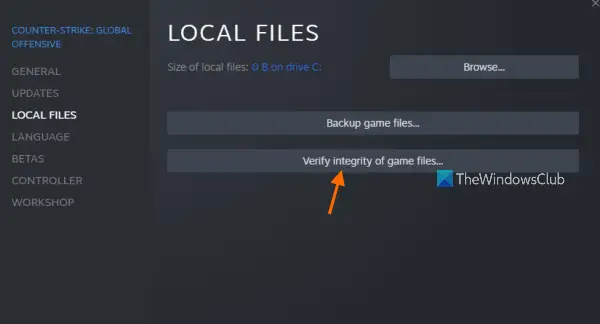
Si aún recibe el mismo código y mensaje de error, es posible que tenga archivos de juego defectuosos. Muy a menudo, los archivos del juego a menudo se infectan o desaparecen en una computadora con Windows debido a varias razones. Sin embargo, puedes reparar fácilmente archivos de juegos dañados en Steam. Se informa que este método es efectivo para una variedad de usuarios. Por lo tanto, puede intentar hacer lo mismo y ver si el error desaparece.
Nota: Si ya eliminaste mods, asegúrate de que no quede ninguno. Y luego verifique la integridad de los archivos de su juego.
Así es cómo:
- Primero, vaya a la pestaña BIBLIOTECA en la aplicación Steam; mostrará todos sus juegos instalados y comprados.
- Ahora haga clic derecho en el juego que está experimentando el código de error 41 y seleccione Características opción del menú contextual.
- En la página Propiedades, haga clic en la pestaña Archivos locales.
- Después de eso, haga clic en Comprobación de la integridad de los archivos del juego y Steam comenzará a escanear los archivos de tu juego y reparará los dañados. Este proceso puede tardar entre 10 y 15 minutos o más, según el tamaño de los archivos del juego.
- Después de eso, puede intentar jugar su juego y verificar si el error 41 está solucionado.
Si este método no funciona, aplique la siguiente corrección.
Leer: Solucione los códigos de error de Steam 53 y 101 en PC con Windows.
juegos de moda para pc
4] Limpia la carpeta Caché del juego.
Steam mantiene un caché para cada juego instalado en su computadora. Esto ayuda a cargar el juego rápidamente. Sin embargo, si el caché del juego está dañado, encontrará errores y problemas en el juego. Por lo tanto, borre la carpeta de caché para el juego problemático y luego verifique si el error está solucionado o no. Estos son los pasos para hacerlo:
- Primero abra el cuadro de diálogo Ejecutar con Win + R y escriba %datos de aplicación% en el campo Abrir y presione Entrar.
- Ahora, en la ubicación que se abre, seleccione la carpeta con el nombre del juego que encontró con el código de error 41.
- Luego presione la tecla Eliminar en su teclado para borrar la carpeta de caché del juego problemático.
- Después de eso, abra el juego nuevamente y vea si se solucionó el error.
5] Ajuste las opciones de inicio para el juego problemático.
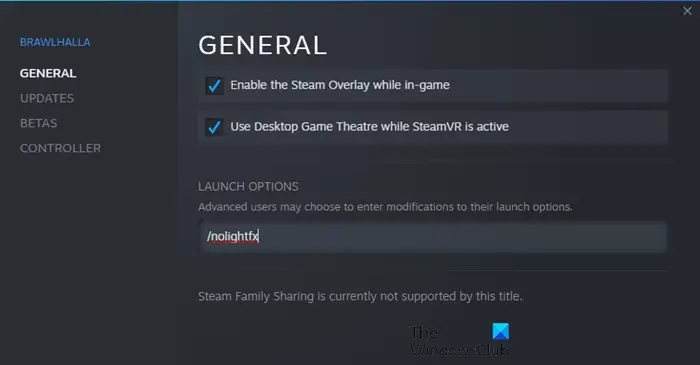
Si el error continúa apareciendo, intente modificar las opciones de lanzamiento del juego problemático en Steam. Algunos usuarios afectados lograron resolver el error que se produjo mediante el uso de opciones de inicio personalizadas. Por lo tanto, puede intentar hacer lo mismo y ver si ayuda. Estos son los pasos para hacerlo:
- Primero ve a Steam y ve a su BIBLIOTECA.
- Ahora haz clic derecho en el juego problemático y selecciona la opción Propiedades.
- Luego, en la pestaña General, busque el campo Opciones de lanzamiento e ingrese el siguiente comando en el campo: modo seguro, pantalla completa = 0
- Después de eso, guarde los cambios y abra el juego nuevamente para verificar si el código de error 41 está solucionado.
¿Sigues enfrentando el mismo error? No se preocupe, tenemos algunas soluciones más que definitivamente solucionarán su error.
Leer: Reparar Steam debe estar en línea para actualizar el error en una PC con Windows.
6] Optar por no participar en las pruebas beta de Steam (si corresponde)
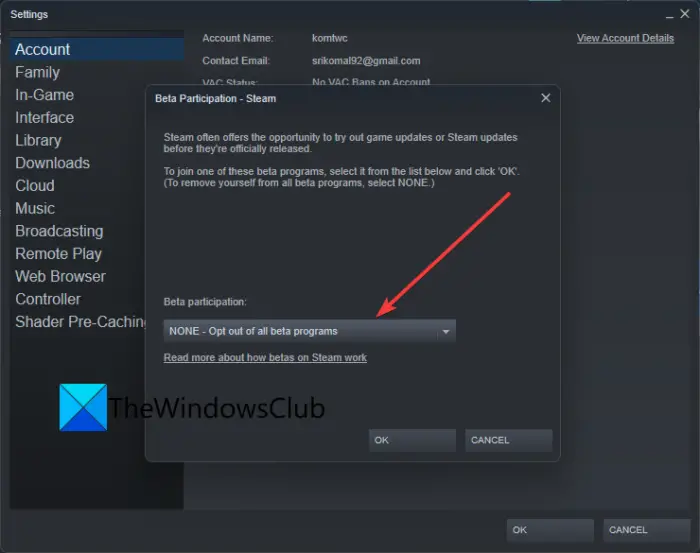
Si optó por Steam beta, desactive el modo beta y luego verifique si el problema desapareció. El modo beta le permite probar futuras funciones nuevas de la aplicación. Sin embargo, es inestable en comparación con la versión normal de Steam y también puede encontrar algunos errores. Por lo tanto, opte por no participar en el modo de prueba beta de Steam y luego vea si deja de recibir el código de error 41.
Aquí está cómo hacerlo:
- Primero, abra la aplicación Steam y haga clic en el elemento del menú Steam.
- Después de eso seleccione Ajustes de las opciones del menú que aparecen.
- Ahora en Controlar pestaña, haga clic en Cambiar el boton esta abajo Participación en pruebas beta opción.
- Siguiente seleccionar NINGUNO - Optar por no participar en todos los programas beta. opción.
- Una vez hecho esto, abra la aplicación Steam nuevamente y vea si puede jugar su juego sin el error 41.
Conectado: Corrección del error 503 Servicio no disponible - Steam.
7] Asegúrese de que Windows y los controladores de gráficos estén actualizados.
Según algunos usuarios afectados, la actualización de sus controladores gráficos y de Windows solucionó el error. Por lo tanto, asegúrese de que su PC tenga la última versión del sistema operativo Windows y los controladores de gráficos. Para actualizar Windows, abra la aplicación Configuración con Win+I, vaya a la pestaña Actualización de Windows y haga clic en el botón Buscar actualizaciones para descargar e instalar las actualizaciones pendientes de Windows.
Para actualizar los controladores de gráficos, vaya a Windows Update > Opciones avanzadas y seleccione la opción Actualizaciones avanzadas. Luego descargue e instale las actualizaciones de controladores disponibles. Alternativamente, también puede usar la detección automática de controladores AMD, la utilidad de actualización de controladores Intel o la utilidad de actualización de Dell para lo mismo.
También puede considerar desinstalar su controlador de gráficos y luego reinstalarlos para corregir el error. Es posible que su controlador de gráficos actual esté dañado, por lo que se enfrenta al error. Por lo tanto, reinstalar una copia nueva del controlador resolverá el problema.
Si el código de error persiste con las últimas versiones de Windows y los controladores de pantalla, pase a la siguiente solución potencial.
Leer: Cómo reparar el error de Steam E502 L3 en una PC con Windows.
8] Desactivar modo de juego
Algunos usuarios afectados informaron que deshabilitar la función Modo de juego en su PC les ayudó a corregir el error. Por lo tanto, si está utilizando el modo de juego en su PC con Windows 11/10, desactívelo y vea si se solucionó el error. Para hacer esto, abra la aplicación Configuración y vaya a la pestaña Juegos. Ahora haga clic en la opción Modo de juego y apague la palanca asociada con la opción Modo de juego.
grabar una macro en Word 2013
9] Reinstala el juego problemático.
Si probó todas las soluciones anteriores y el error sigue apareciendo, el último recurso es reinstalar el juego problemático. Por lo tanto, primero desinstale el juego problemático y luego vuelva a instalarlo. Puedes desinstalar el juego a través de Steam. Así es cómo:
- Primero, abra la aplicación Steam y vaya a la BIBLIOTECA.
- Ahora, haga clic con el botón derecho en el juego con el que está experimentando el error y seleccione Desinstalar en el menú contextual.
- Después de desinstalar el juego, reinicia tu computadora y luego abre Steam para reinstalar el juego.
Una vez que hayas terminado de reinstalar el juego, ejecútalo e intenta jugarlo. Espero que no vuelvas a encontrarte con el código de error 41.
¿Cómo arreglar Steam? Lo sentimos, pero actualmente no tiene permiso para ver este contenido?
Si recibe el mensaje de error 'Lo siento, pero actualmente no tiene permiso para ver este contenido' en Steam, asegúrese de ingresar la fecha de nacimiento correcta para acceder a sus páginas. Steam tiene algunas restricciones de edad y es probable que encuentre este error si no cumple con los criterios de edad. Alternativamente, también puede intentar actualizar la página un par de veces y eliminar el caché HTML de Steam para corregir el error.
¿Cómo solucionar el error de inicio de Steam?
Para corregir el error 'Steam debe estar ejecutándose para jugar este juego', asegúrese de que el cliente Steam esté instalado en su sistema y también asegúrese de que el cliente esté actualizado. Alternativamente, también puede verificar la integridad de los archivos del juego y ver si se resuelve el error. Alternativamente, puede cerrar sesión en la aplicación Steam y luego volver a iniciar sesión para verificar si se solucionó el error. Si todo lo demás falla, reinstale el cliente Steam y definitivamente solucionará el error por usted.
Ahora lee: Los juegos de Steam no se inician ni se abren en Windows .















